Afegir, configurar, desplaçar o suprimir pestanyes d'un formulari
Afegir, desplaçar o suprimir pestanyes d'un formulari mitjançant el dissenyador de formularis.
Afegir pestanyes a un formulari
Per afegir pestanyes a un formulari, utilitzeu la subfinestra Components.
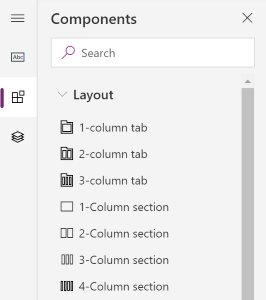
Nota
Les pestanyes només es poden afegir als formularis principals. Més informació: Tipus de formularis.
Afegir pestanyes a un formulari mitjançant l'acció d'arrossegar i deixar anar
- Obriu el dissenyador de formularis per crear o editar un formulari. Més informació: Crear un formulari o Editar un formulari.
- A la barra d'ordres, seleccioneu Afegeix un component, o bé a la subfinestra esquerra, seleccioneu Components.
- A la subfinestra Components, seleccioneu un component de pestanya i arrossegueu-lo i deixeu-lo anar a la visualització prèvia del formulari. A mesura que arrossegueu la pestanya a la visualització prèvia del formulari, veureu destinacions en les quals podeu afegir la pestanya. Tingueu en compte el següent comportament:
- Les pestanyes es poden deixar anar abans o després de les pestanyes existents, passant el cursor per sobre de la pestanya de capçalera.
- Les pestanyes també es poden deixar anar abans o després de la pestanya actual passant el cursor per la vora esquerra o dreta de la pestanya actual.
- Repetiu el pas 3 anterior si voleu afegir més pestanyes.
- A la barra d'ordres, seleccioneu Desa per desar el formulari o seleccioneu Publica si voleu desar-lo i fer que els canvis siguin visibles per als usuarisis.
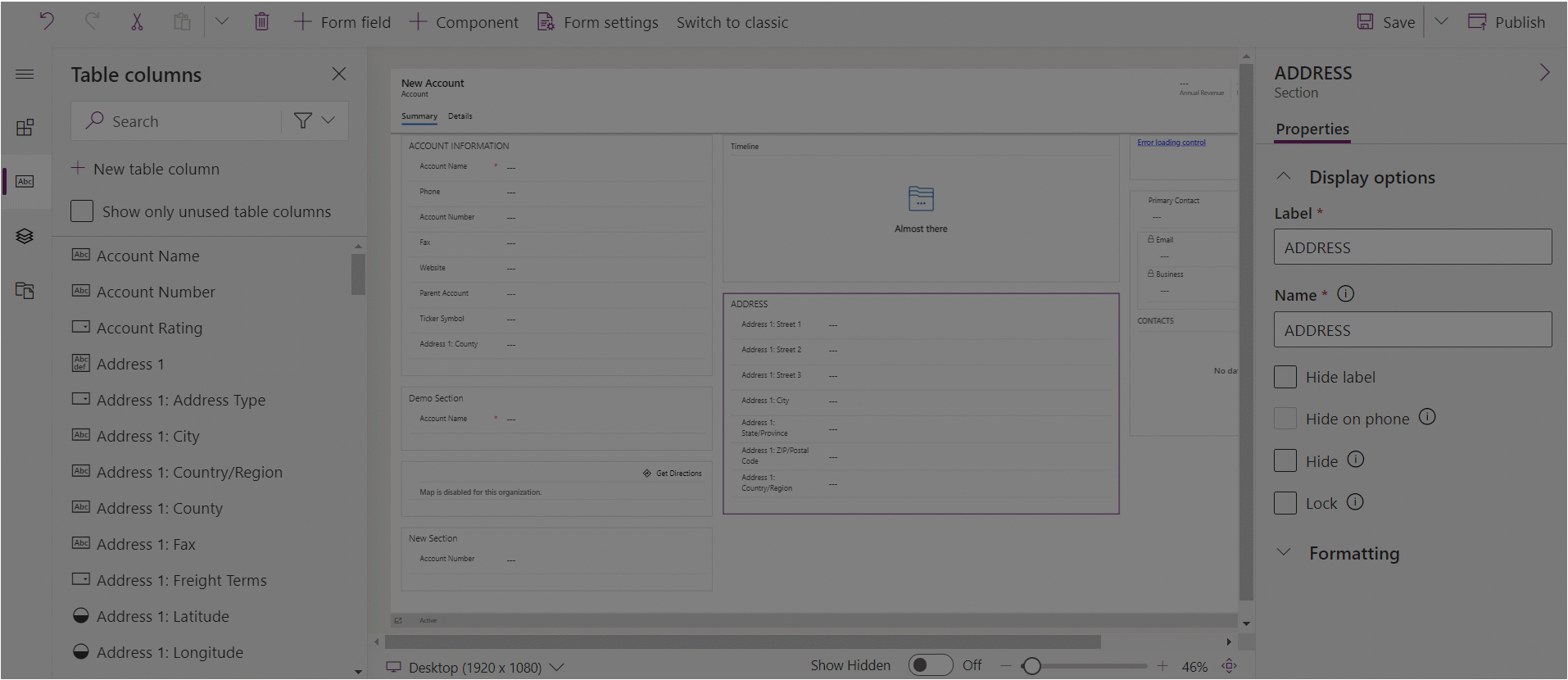
Afegir pestanyes a un formulari mitjançant la selecció
- Obriu el dissenyador de formularis per crear o editar un formulari. Més informació: Crear un formulari o Editar un formulari.
- A la visualització prèvia del formulari, seleccioneu una altra pestanya existent o el formulari. Tingueu en compte el següent comportament:
- Quan seleccioneu una pestanya existent, la pestanya nova s'afegirà després de la pestanya existent.
- Quan seleccioneu el formulari, la nova pestanya s'afegirà l'última del formulari.
- A la barra d'ordres, seleccioneu Afegeix un component, o bé a la subfinestra esquerra, seleccioneu Components.
- A la subfinestra Components, seleccioneu un component de pestanya per afegir-lo al formulari. O bé, seleccioneu ... al costat del component de pestanya que vulgueu i, a continuació, seleccioneu Afegeix al formulari.
- Repetiu els passos 2-4 anteriors si voleu afegir més pestanyes.
- A la barra d'ordres, seleccioneu Desa per desar el formulari o seleccioneu Publica si voleu desar-lo i fer que els canvis siguin visibles per als usuarisis.
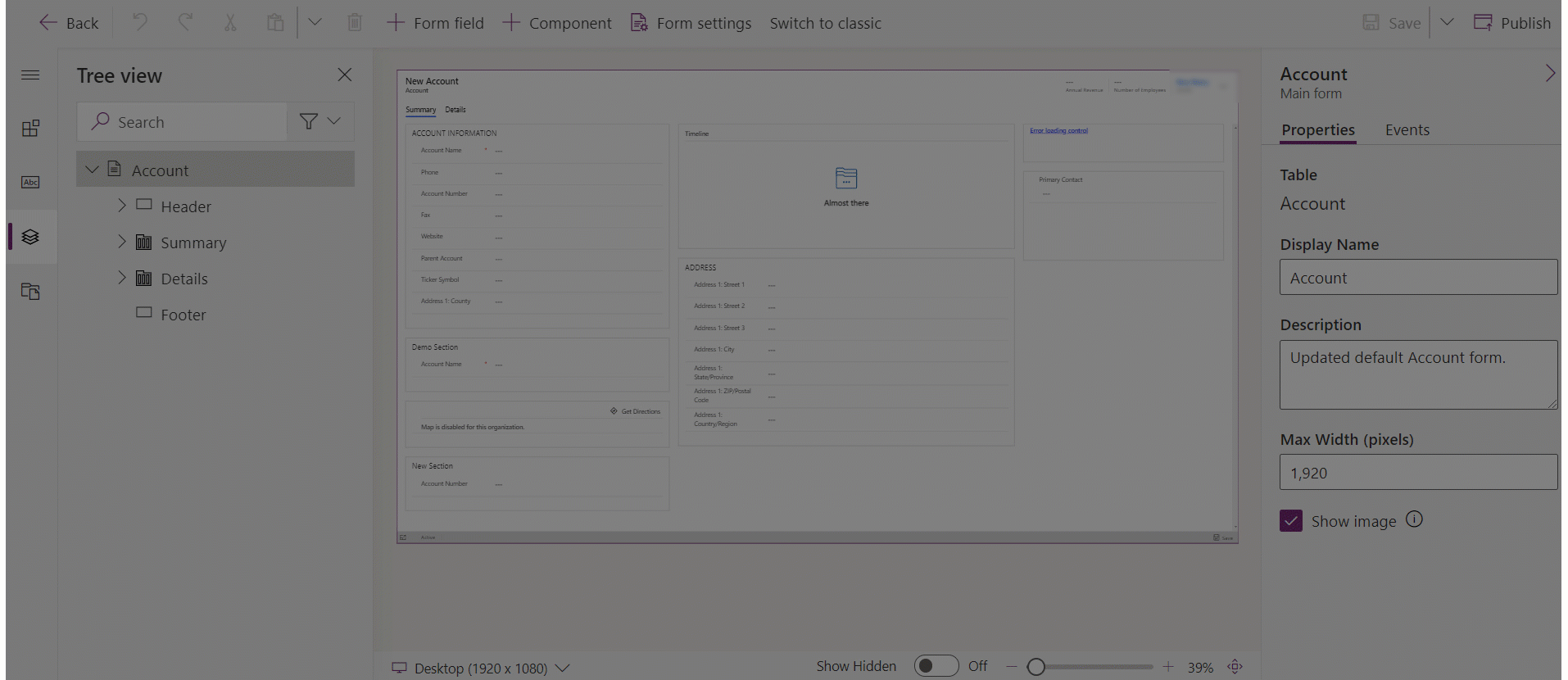
Configurar les pestanyes d'un formulari
Aquestes són les propietats disponibles per configurar una pestanya quan creeu o editeu un formulari amb el dissenyador de formularis.
| Àrea | Nom | Descripció |
|---|---|---|
| Opcions de visualització | Etiqueta de la pestanya | L'etiqueta localitzable per a la pestanya visible als usuarisis. Aquesta propietat és obligatòria. |
| Opcions de visualització | Nom | El nom únic per a la pestanya que s'utilitza quan s'hi fa referència als scripts. El nom només pot contenir caràcters alfanumèrics i el caràcter de subratllat. Aquesta propietat és obligatòria. |
| Opcions de visualització | Expandeix aquesta pestanya per defecte | L'estat de la pestanya pot alternar entre expandit o contret mitjançant els scripts de formularis o si els usuarisis seleccionen l'etiqueta. Trieu l'estat per defecte per a la pestanya. |
| Opcions de visualització | Amaga la pestanya | Quan se selecciona, la pestanya s'amaga per defecte i es pot mostrar utilitzant el codi. |
| Opcions de visualització | Amaga al telèfon | Per mostrar una versió resumida d'aquest formulari en pantalles de telèfon, la pestanya es pot amagar. |
| Format | Disposició | Les pestanyes poden tenir fins a tres columnes. Utilitzeu aquestes opcions per definir el nombre de pestanyes i quin percentatge de l'amplada total haurien d'omplir. |
Desplaçar les pestanyes en un formulari
Podeu desplaçar una pestanya en un formulari amb l'acció d'arrossegar i deixar anar o de retallar i enganxar.
Moure pestanyes d'un formulari mitjançant l'acció d'arrossegar i deixar anar
- Obriu el dissenyador de formularis per crear o editar un formulari. Més informació: Crear un formulari o Editar un formulari.
- A la visualització prèvia del formulari, seleccioneu la pestanya capçalera de la pestanya que voleu moure i feu l'acció d'arrossegar i deixar anar. A mesura que arrossegueu la pestanya a la visualització prèvia del formulari, veureu destinacions a les quals podeu desplaçar la pestanya. Tingueu en compte el següent comportament:
- Les pestanyes es poden deixar anar abans o després de les pestanyes existents, passant el cursor per sobre de la pestanya de capçalera.
- Les pestanyes també es poden deixar anar abans o després de la pestanya actual passant el cursor per la vora esquerra o dreta de la pestanya actual.
- Repetiu el pas 2 si voleu desplaçar més pestanyes.
- A la barra d'ordres, seleccioneu Desa per desar el formulari o seleccioneu Publica si voleu desar-lo i fer que els canvis siguin visibles per als usuarisis.
Moure pestanyes d'un formulari mitjançant l'acció de retallar i enganxar
- Obriu el dissenyador de formularis per crear o editar un formulari. Més informació: Crear un formulari o Editar un formulari.
- A la visualització prèvia del formulari, seleccioneu la pestanya que voleu moure.
- A la barra d'ordres, seleccioneu Retalla.
- A la visualització prèvia del formulari, seleccioneu una altra pestanya existent o el formulari.
- A la barra d'ordres, seleccioneu Enganxa o el botó de cometes angular i, després, Enganxa abans de. Tingueu en compte el següent comportament:
- Quan seleccioneu Enganxa, la pestanya que es desplaça s'enganxa després de la pestanya existent.
- Quan seleccioneu Enganxa abans de, la pestanya que es desplaça s'enganxa abans de la pestanya existent.
- Quan seleccioneu el formulari, la pestanya que es desplaça s'afegeix com a última pestanya del formulari. L'acció Enganxa abans de no és aplicable i, per tant, no està disponible en aquest cas.
- Repetiu els passos 2-5 anteriors si voleu moure més pestanyes.
- A la barra d'ordres, seleccioneu Desa per desar el formulari o seleccioneu Publica si voleu desar-lo i fer que els canvis siguin visibles per als usuarisis.
Suprimir les pestanyes en un formulari
Obriu el dissenyador de formularis per crear o editar un formulari. Més informació: Crear un formulari o Editar un formulari.
A la visualització prèvia del formulari, seleccioneu la pestanya que voleu suprimir.
A la barra d'ordres, seleccioneu Suprimeix.
Repetiu els passos 2-3 anteriors si voleu suprimir més pestanyes.
A la barra d'ordres, seleccioneu Desa per desar el formulari o seleccioneu Publica si voleu desar-lo i fer que els canvis siguin visibles per als usuarisis.
Nota
- Les pestanyes només es poden suprimir dels formularis principals. Més informació: Tipus de formularis.
- Si suprimiu una pestanya per error, a la barra d'ordres, seleccioneu Desfés per tornar el formulari a l'estat anterior.
- No podeu suprimir una pestanya que contingui seccions amb columnes obligatòries o bloquejades.
- No podeu suprimir una pestanya que es trobi a les seccions bloquejades.
- Un formulari ha de tenir com a mínim una pestanya. No podeu suprimir la última pestanya que hi ha al formulari.
Consulteu també
Informació general sobre el dissenyador de formularis basat en el model
Crear, editar o configurar formularis amb el dissenyador de formularis
Afegir, configurar, desplaçar o suprimir columnes d'un formulari
Afegir, configurar, desplaçar o suprimir components d'un formulari
Afegir, configurar, desplaçar o suprimir seccions d'un formulari
Configurar les propietats de la capçalera al dissenyador de formularis
Afegir y configurar un component de subquadrícula en un formulari
Afegir y configurar un component de cerca ràpida en un formulari
Configurar un component de cerca en un formulari
Utilitzar la visualització d'arbre al dissenyador de formularis
Crear i editar columnes
Nota
Ens podeu dir quines són les vostres preferències d'idioma per a la documentació? Responeu una breu enquesta. (tingueu en compte que l'idioma de l'enquesta és l'anglès)
Trigareu uns set minuts a completar l'enquesta. No es recopilen dades personals (declaració de privadesa).
Comentaris
Properament: al llarg del 2024 eliminarem gradualment GitHub Issues com a mecanisme de retroalimentació del contingut i el substituirem per un nou sistema de retroalimentació. Per obtenir més informació, consulteu: https://aka.ms/ContentUserFeedback.
Envieu i consulteu els comentaris de